Stellen Sie die verlorenen / gelöschten Daten von Computer, Festplatte, Flash-Laufwerk, Speicherkarte, Digitalkamera und mehr wieder her.
Die meisten möglichen Ursachen und Lösungen für die unter Mac nicht erkannte SD-Karte
 aktualisiert von Lisa Ou / 10. April 2021, 16:30 Uhr
aktualisiert von Lisa Ou / 10. April 2021, 16:30 UhrWenn Sie eine SD-Karte in Ihren Mac einstecken, können Sie die SD-Karte auf dem Mac-Desktop oder im Finder mit dem Popup-Symbol öffnen. Was aber, wenn nach dem Anschließen der SD-Karte an den Mac nichts passiert? Es scheint eine schwierige Aufgabe zu sein, die SD-Karte zu reparieren, die auf dem Mac nicht erkannt wurde. Sobald die SD-Karte nicht mehr funktioniert, verlieren Sie nur den einzigen Schlüssel, um auf alle gespeicherten Dateien zugreifen zu können.
Sie sind nicht der einzige mit Mac, der keine Probleme mit SD-Karten liest. Tatsächlich gibt es viele Fragen zu SD-Karten, die nicht erkannt werden, funktionieren oder nicht eingelegt werden können. Wenn der Mac die eingelegte SD-Karte nicht erkennen kann, muss etwas nicht in Ordnung sein.
In diesem Artikel erfahren Sie, wie Sie Ihren Mac dazu bringen, die SD-Karte wiederzuerkennen. Sie können hier sogar Daten von Ihrer beschädigten oder formatierten SD-Karte wiederherstellen.


Führerliste
1. Warum wird die SD-Karte auf dem Mac nicht erkannt?
Zunächst sollten Sie besser herausfinden, warum der Mac keine SD-Karte liest. Hier ist die Liste der möglichen Gründe, aus denen Ihre SD-Karte auf dem Mac nicht erkannt wird. Einfach lesen und prüfen. Übrigens, Sie können verwandte Lösungen erhalten, um die nicht lesbare SD-Karte auf dem Mac zu reparieren.
1. Schlechte Verbindung zwischen SD-Karte und Mac.
Stecken Sie die SD-Karte erneut in einen anderen USB-Anschluss, SD-Kartenleser oder Mac-Computer. Wenn der Mac SD-Kartenleser nicht funktioniert, ist Ihre SD-Karte möglicherweise beschädigt. Sie können auch andere SD-Karten überprüfen, die in Mac-Lösungen nicht erkannt werden.

2. Die erkannte SD-Karte wird standardmäßig nicht angezeigt.
Wenn Ihre angeschlossene SD-Karte im Festplatten-Dienstprogramm, jedoch nicht im Finder angezeigt wird, müssen Sie die Standardeinstellungen überprüfen. Fahren Sie fort zu Finder > Voreinstellungen > Allgemeines. Stelle sicher Externe Festplatten für Allgemeines und Die Seitenleiste wird geprüft.
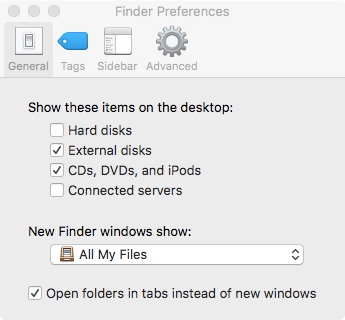
3. Die SD-Karte ist nicht eingelegt.
Öffnen Sie das Festplatten-Dienstprogramm, um festzustellen, ob Ihre SD-Karte aufgeführt ist. Wenn die SD-Karte nicht eingelegt ist, können Sie vorher markieren Montieren um das Problem zu lösen. Infolgedessen können Sie die nicht effektiv erkannte Micro-SD-Karte reparieren.
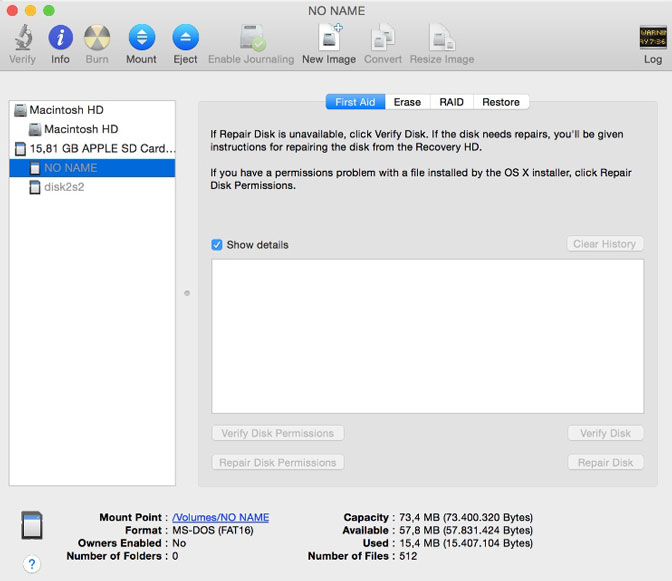
4. Das Dateisystem der SD-Karte ist beschädigt.
Wenn Sie die obige Fehlermeldung erhalten, die besagt Das Festplatten-Dienstprogramm kann diese Festplatte nicht reparieren.müssen Sie die SD-Karte neu formatieren, um zu beheben, dass das MacBook die SD-Karte nicht erkennt. Alle Ihre Dateien werden gelöscht. Daher müssen Sie vor dem Neuformatieren der nicht eingehängten SD-Karte eine vollständige Sicherung erstellen.
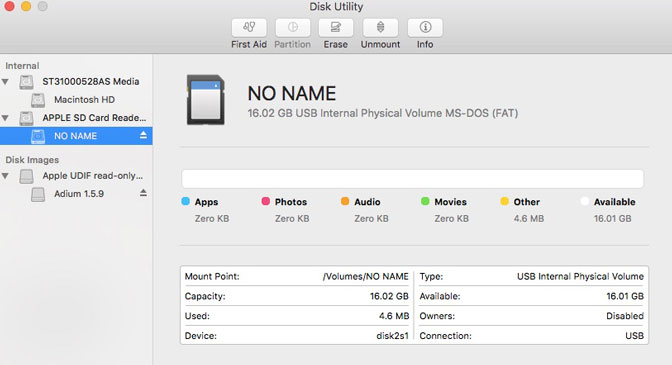
2. So stellen Sie verlorene Daten auf einem Mac wieder her
FoneLab Data Retriever ist Ihre beste SD-Karten-Datenrettungssoftware für Mac. Sie können alle Arten von Dateien und Formaten von der beschädigten oder formatierten SD-Karte wiederherstellen. Darüber hinaus können Sie Holen Sie sich die versteckten Dateien zurück.
Im Allgemeinen können Sie alle wiederherstellbaren SD-Kartendaten in kurzer Zeit anzeigen.
Hauptmerkmale der SD-Karten-Wiederherstellungssoftware
- Stellen Sie Fotos, Videos, Audios, Dokumente und andere Dateien von Ihrer angeschlossenen SD-Karte wieder her.
- Scannen Sie mit den Modi Quick Scan und Deep Scan schnell nach SD-Kartendateien.
- Legen Sie Such- oder Filterinformationen fest, um die bestimmte Gruppe von Dateien auf der SD-Karte zu finden.
- Speichern oder ändern Sie niemals Ihre Daten während der Wiederherstellung der SD-Karte.
- Stellen Sie Daten von der SD-Karte aus den meisten Datenverlustszenarien wieder her.
FoneLab Data Retriever - Wiederherstellung verlorener / gelöschter Daten von Computer, Festplatte, Flash-Laufwerk, Speicherkarte, Digitalkamera und mehr.
- Stellen Sie Fotos, Videos, Dokumente und weitere Daten mühelos wieder her.
- Vorschau der Daten vor der Wiederherstellung.
So stellen Sie Daten von der SD-Karte auf dem Mac zur Wiederverwendung wieder her
Schritt 1Einführung Mac SD-Karten-Wiederherstellungssoftware. Legen Sie die SD-Karte in einen Kartenleser ein. Verbinden Sie dann den SD-Kartenleser mit Ihrer SD-Karte mit dem Mac.

Schritt 2Wählen Sie den zugehörigen Dateityp für die Wiederherstellung von SD-Kartendaten. Wählen Sie später den Namen Ihrer SD-Karte unter aus Wechsellaufwerke.

Schritt 3Klicken Sie auf Kostenlos erhalten und dann auf Installieren. Scannen um Ihre SD-Karte gründlich zu scannen. In der Zwischenzeit können Sie die gefundenen SD-Kartendaten nach Typ oder Pfadliste überprüfen.

Schritt 4Geben Sie den Namen oder Pfad in die integrierte Suchmaschine ein, um Ihre SD-Kartendatei schnell zu finden. Außerdem können Sie klicken Filter und Filterinformationen für Dateigröße, Erweiterung und andere Details festlegen. Klicken Sie zum Schluss auf Entspannung SD-Kartendaten auf dem Mac wiederherstellen.

Wenn auf der SD-Karte keine Dateien auf dem Mac angezeigt werden, können Sie FoneLab Data Retriever ausführen, um versteckte Dateien einfach und schnell zu finden. Nachdem Sie alle Dateien extrahiert haben, können Sie die nicht funktionierende oder erkannte SD-Karte löschen. Dies ist Ihre letzte Methode, um SD-Karten zu reparieren, die auf dem Mac nicht erkannt werden und offensichtliche Nebenwirkungen haben.
Wenn Ihre SD-Karte auf einem Mac nicht angezeigt wird, können Sie sie trotzdem kostenlos herunterladen Data Retriever für einen Versuch. Manchmal der Dritte Mac Datenwiederherstellung Software kann es magisch erkennen.
FoneLab Data Retriever - Wiederherstellung verlorener / gelöschter Daten von Computer, Festplatte, Flash-Laufwerk, Speicherkarte, Digitalkamera und mehr.
- Stellen Sie Fotos, Videos, Dokumente und weitere Daten mühelos wieder her.
- Vorschau der Daten vor der Wiederherstellung.
